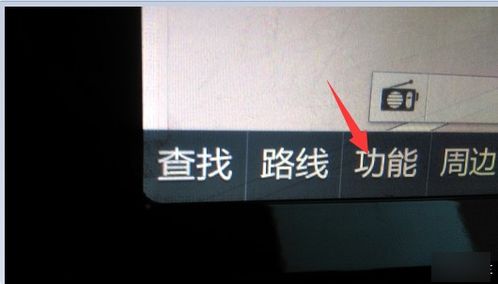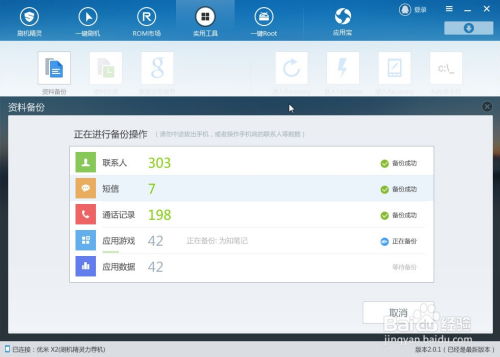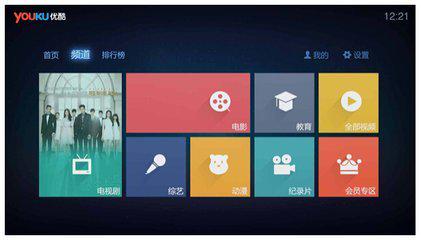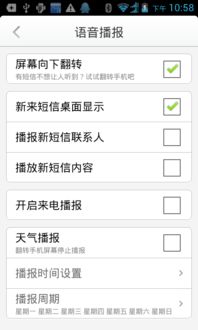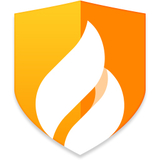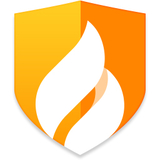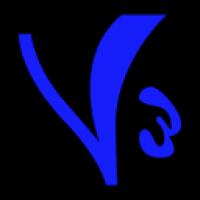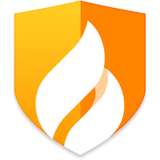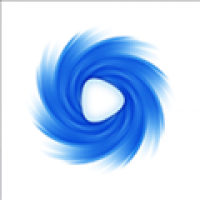安卓系统4.4如何下载,Android 4.4系统下载与安装指南
时间:2025-01-25 来源:网络 人气:
你有没有想过,把安卓系统的魅力带到你的电脑上?想象在电脑上玩那些手机上的游戏,或者直接用电脑上的大屏幕来浏览网页,是不是很酷呢?今天,我就要手把手教你如何下载安卓系统4.4,让你的电脑也能拥有安卓的魅力!
安卓系统4.4,魅力无限
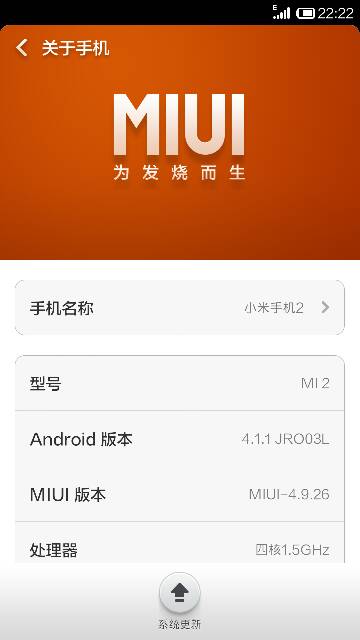
安卓系统4.4,也就是大家熟悉的KitKat,是谷歌推出的一款非常受欢迎的操作系统。它不仅界面美观,而且功能强大,兼容性也非常好。那么,如何下载这个神奇的系统呢?别急,跟着我一步步来。
第一步:寻找可靠的下载源
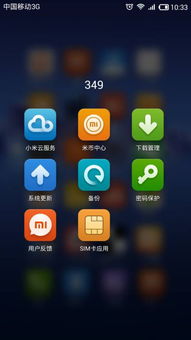
首先,你得找到一个可靠的下载源。这里有几个推荐给你:
1. 谷歌官方下载:虽然谷歌官方没有直接提供安卓系统4.4的下载,但你可以通过谷歌官方的开发者网站找到相关的镜像文件。
2. 第三方网站:像XDA Developers、Android Police等知名论坛和网站,经常会提供安卓系统的下载。
3. 镜像站:国内的镜像站,如系统之家、太平洋电脑网等,也会提供安卓系统的下载。
第二步:下载Android x86镜像

安卓系统4.4是专为x86架构设计的,所以你需要下载Android x86的镜像文件。以下是一些下载
- Android x86官网:http://www.android-x86.org/
- XDA Developers论坛:https://www.xda-developers.com/
下载完成后,你会得到一个.iso文件,这就是安卓系统4.4的镜像文件。
第三步:制作启动U盘
接下来,你需要将.iso文件烧录到U盘中,制作成启动U盘。这里有几个工具可以帮助你完成这个任务:
- Rufus:https://rufus.ie/
- UltraISO:https://www.ultraiso.net/
选择一个工具,按照以下步骤操作:
1. 将U盘插入电脑,并备份U盘中的数据。
2. 打开下载好的工具,选择.iso文件。
3. 选择U盘作为写入目标。
4. 点击“开始”或“写入”按钮,等待烧录完成。
第四步:设置BIOS启动顺序
在电脑启动时,你需要进入BIOS设置,将U盘设置为首选启动选项。具体步骤如下:
1. 重启电脑,在启动时按下相应的键(通常是F2、F10或DEL)进入BIOS设置。
2. 找到“Boot”或“Boot Order”选项。
3. 将U盘设置为首选启动设备。
4. 保存设置并退出BIOS。
第五步:安装安卓系统4.4
现在,你的电脑应该会从U盘启动,并进入安卓系统4.4的安装界面。按照以下步骤操作:
1. 选择安装模式,如“安装到硬盘”或“安装到U盘”。
2. 选择安装位置,如整个硬盘或指定分区。
3. 等待安装完成。
第六步:初次启动和配置
安装完成后,你的电脑会自动重启,并进入安卓系统4.4。第一次启动时,你需要进行一些基本配置,如设置语言、时区、网络等。
通过以上步骤,你就可以在电脑上下载并安装安卓系统4.4了。虽然过程可能有些繁琐,但一旦成功,你就能享受到安卓系统带来的便利和乐趣。快来试试吧,让你的电脑也变得时尚起来!
相关推荐
教程资讯
教程资讯排行